selenium3 + python - autoit上传文件
一、环境准备: 1.可以autoit官网上下载,安装 http://www.autoitscript.com/site/
2.AutoIt里面几个菜单功能介绍:
- SciTE Script Editor 编辑器,在这里编写AutoIt脚本
- AutoIt Windows Info 元素定位器,用于识Windows控件信息
- Run Script 执行AutoIt脚本
- Compile Script to.exe 将AutoIt生成 .exe 可执行文件
3.autoit 在线文档,是中文版http://www.autoitx.com/Doc/
二、脚本实现:
1.先准备好web页面的环境,以博客园的上传图片为例:添加新随笔>点图片上传>上传本地图片>弹出选择图片界面,在这里不要动了

2.打开 SciTE Script Editor编辑器,开始写脚本,代码非常简单只有四行
WinActivate("打开");
ControlSetText("打开", "", "Edit1", "F:\11.png");
Sleep(2000);
ControlClick("打开", "", "Button1");
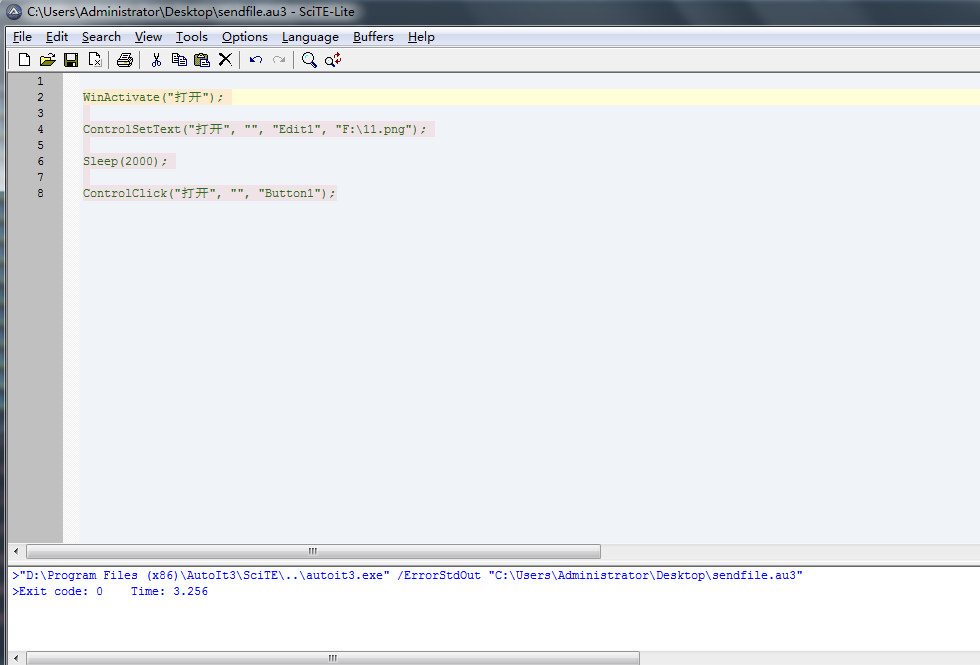
3.编辑完成后执行,tools>go ;或者按f5执行,执行完之后就能看到图片上传成功了。
4.autoit几个常用的语法
- WinActivate("title") 聚焦到指定活动窗口
- ControlFocus ( "title", "窗口文本", controlID) 设置输入焦点到指定窗口的某个控件上;
- WinWait ( "title" , "窗口文本" , 超时时间 ) 暂停脚本的执行直至指定窗口存在(出现)为止;
- ControlSetText ( "title", "窗口文本", controlID, "新文本" ) 修改指定控件的文本;
- Sleep ( 延迟 ) 使脚本暂停指定时间,单位是毫秒;
- ControlClick ( "title", "窗口文本", 控件ID , 按钮 , 点击次数 ) 向指定控件发送鼠标点击命令;
三、元素定位
1.Find Tool 查看元素属性,用鼠标按住Find Tool下的图标,然后拖拽到你想定位的元素上

2.查看controlID,controlID即AutoIt Window Info识别出的Class和Instance的拼接
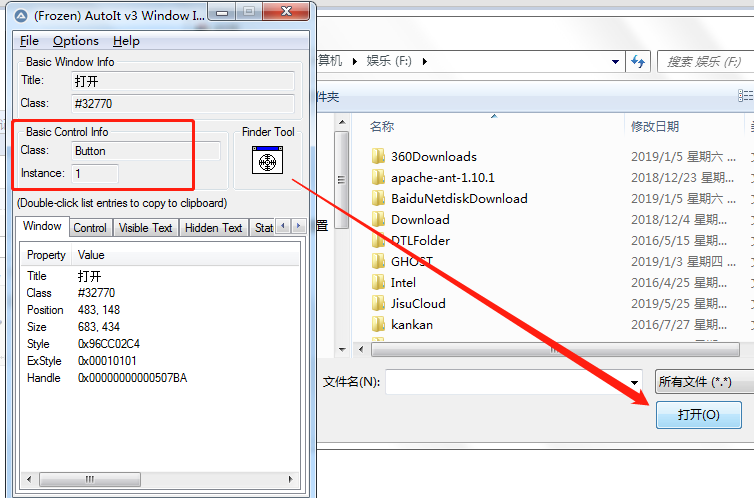
四、导出exe文件
在应用程序里面找到打开Compile Script to.exe工具,将刚才导出的.au3文件转化成.exe文件

from selenium import webdriver
from selenium.webdriver.support.wait import WebDriverWait
from selenium.webdriver.support import expected_conditions as EC
from selenium.webdriver.common.by import By
import os,time '''登录博客'''
driver = webdriver.Chrome()
driver.get("https://passport.cnblogs.com/user/signin")
driver.implicitly_wait(10) """账号和密码登录"""
driver.find_element_by_id("LoginName").send_keys("xxxx")
driver.find_element_by_id("Password").send_keys("xxxx")
driver.find_element_by_id("IsRemember").click()
login = WebDriverWait(driver,5).until(EC.element_to_be_clickable((By.ID,"submitBtn")))
login.click() driver.find_element_by_link_text("我的博客").click()
time.sleep(2)
driver.find_element_by_link_text("发新随笔").click()
time.sleep(2)
for i in range(10):
# 点开编辑器图片
driver.find_element_by_css_selector("img.mceIcon").click()
time.sleep(3)
#定位所有iframe,取第二个
iframe = driver.find_elements_by_tag_name("iframe")[1]
#切换到iframe上
driver.switch_to_frame(iframe)
# print(iframe)
#点击上传文件按钮
# submit = WebDriverWait(driver,5).until(EC.element_to_be_clickable((By.CSS_SELECTOR,"qq-upload-button")))
# submit.click()
time.sleep(3)
driver.find_element_by_class_name("qq-upload-button").click()
# js = 'document.getElementByClassName("qq-upload-button").click();'
# driver.execute_script(js)
# 执行autoit上传文件
# os.system(r"C:\Users\Administrator\Desktop\sendfile.exe")
#批量上传图片
file_name = "F:\\12\\%s.png"%i
os.system(r"C:\Users\Administrator\Desktop\send.exe %s"%file_name)
time.sleep(3)
# 切回到主页面
driver.switch_to_default_content()
selenium3 + python - autoit上传文件的更多相关文章
- 关于IE9中webdiriver使用autoit上传文件报错
在ie9中, type="file"的元素是通过js打开的 webdirver结合autoit上传文件时,会报拒绝访问的错 sciTE编辑器中是这样写的: #include < ...
- 关于Autoit上传文件的问题
Autoit上传文件需要安装两个软件: 使用这个做文件上传时:在代码中需要添加的代码如下: Runtime.getRuntime().exec("d:/zhpg.exe"); D盘 ...
- python requests上传文件 tornado 接收文件
requests 上传文件 import requests def images(): url = 'http://127.0.0.1:8889/upload/image' files = {'fil ...
- selenium2用AutoIt上传文件
1.标签是input,如下图所示: WebElement e1= driver.findElement(By.id("load"));//输入要上传文件的地址e1.sendKeys ...
- python实现上传文件到linux指定目录
今天接到一个小需求,就是想在windows环境下,上传压缩文件到linux指定的目录位置并且解压出来,然后我想了一下,这个可以用python试试写下. 环境:1.linux操作系统一台2.window ...
- Python判断上传文件类型
在开发上传服务时,经常需要对上传的文件进行过滤. 本文为大家提供了python通过文件头判断文件类型的方法,非常实用. 代码如下 1 2 3 4 5 6 7 8 9 10 11 12 13 14 15 ...
- Python - Django - 上传文件
upload.html: <!DOCTYPE html> <html lang="en"> <head> <meta charset=&q ...
- python+selenium上传文件——input标签
我们要区分出上传按钮的种类,大体上可以分为两种: 第一种普通上传:将本地文件路径作为一个值,放在input标签中,通过form表单将这个值提交给服务器: 第二种插件上传:是通过Flash.JavaSc ...
- Python requests上传文件demo
#!/usr/bin/env python # -*- coding: utf-8 -*- import requests headers = {'uuid': '5cb572b7-c0a7-4d90 ...
随机推荐
- buf.readUInt16BE()
buf.readUInt16BE(offset[, noAssert]) buf.readUInt16LE(offset[, noAssert]) offset {Number} 0 <= of ...
- 洛谷 1821 [USACO07FEB]银牛派对Silver Cow Party
[题解] 其实解法 #include<cstdio> #include<cstring> #include<algorithm> #define LL long l ...
- Java Web学习总结(31)——全站HTTPS化SSL免费证书使用
1 背景 谷歌从 2017 年起,Chrome 浏览器将也会把采用 HTTP 协议的网站标记为「不安全」网站:苹果从 2017 年 iOS App 将强制使用 HTTPS:在国内热火朝天的小程序也要求 ...
- java之比较两个日期大小----https://blog.csdn.net/dongfangbaiyun/article/details/51225469
https://blog.csdn.net/dongfangbaiyun/article/details/51225469 java之比较两个日期大小 最近又用到两个日期大小的比较,因此记录在此,方便 ...
- python 线程进程
一 线程的2种调用方式 直接调用 实例1: import threading import time def sayhi(num): #定义每个线程要运行的函数 print("runni ...
- ViewService
ViewService 在分布式系统中,最常见的场景就是主备架构.但是如果主机不幸宕机,如何正确的通知客户端当前后端服务器的状况成为一个值得研究的问题.本文描述了一种简单的模型用于解决此问题. 背景 ...
- ACM-ICPC国际大学生程序设计竞赛北京赛区(2015)网络赛 Scores
#1236 : Scores 时间限制:4000ms 单点时限:4000ms 内存限制:256MB 描述 Kyle is a student of Programming Monkey Element ...
- mdbtools使用
1.导入数据库到mysql(将key.mdb导入MySQL的test数据库,此时只导入表结构) mdb-schema key.mdb mysql | mysql -u root -p test 2.将 ...
- PHP array_keys()
定义和用法 array_keys() 函数返回包含数组中所有键名的一个新数组. 如果提供了第二个参数,则只返回键值为该值的键名. 如果 strict 参数指定为 true,则 PHP 会使用全等比较 ...
- Android:Unable to resolve target ‘android-8’问题解决
在学习过程中,下载别人写过的代码,导入到eclipse,报错: Unable to resolve target 'android-8' 问题是项目版本号问题. 解决方法例如以下: 右击项目:Prop ...
